Upravit obrázek
UPDF nyní nabízí snadný a zároveň vzrušující způsob úpravy obrázků v souborech PDF, včetně importu, kopírování, vkládání, vyjímání, mazání, ořezávání a nahrazování.
1. Jak upravit existující obrázky v PDF
Chcete-li upravit existující obrázky v PDF, postupujte podle následujících kroků:
- Otevřete požadovaný soubor PDF v aplikaci UPDF a klepněte na ikonu „Upravit“ v horní nabídce. Spustí se režim úprav.
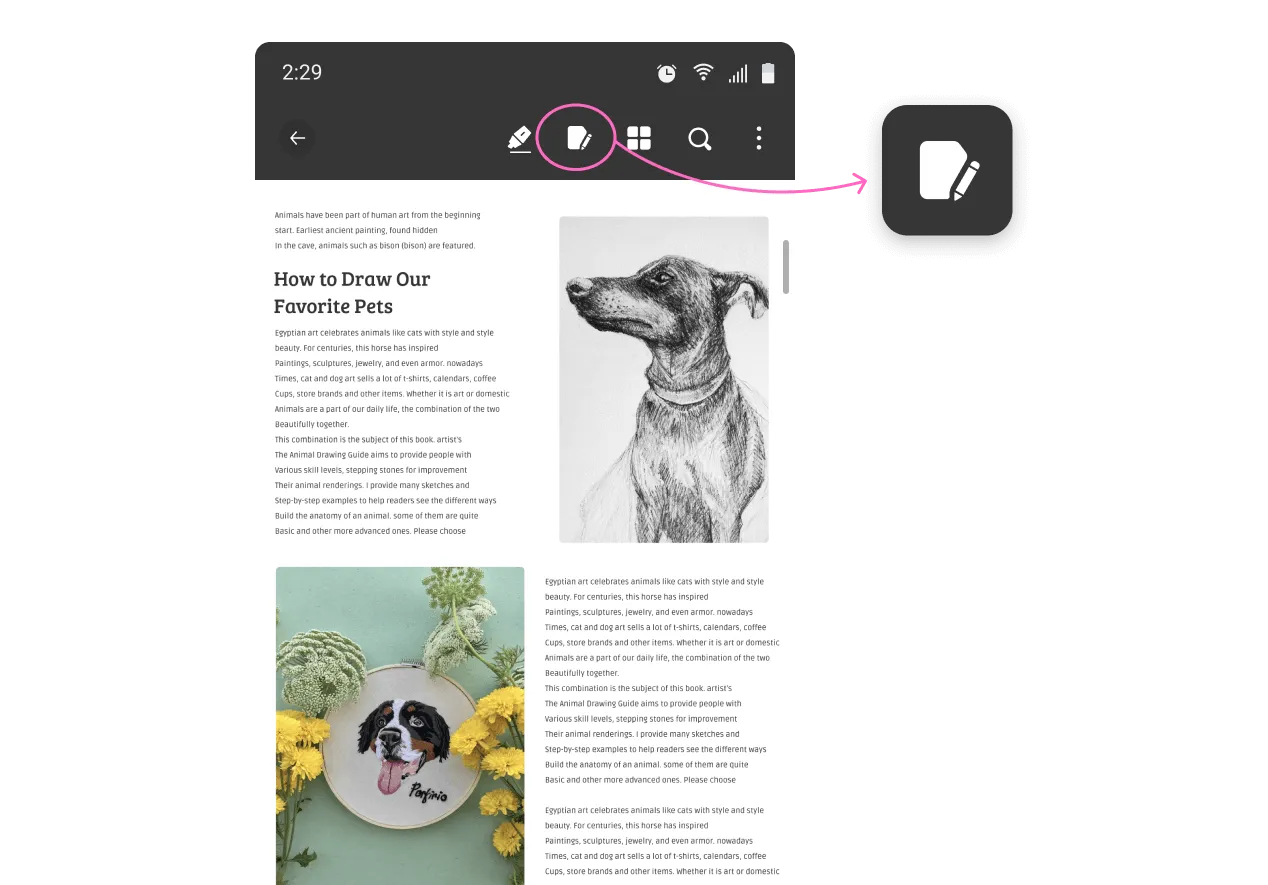
- Klepnutím vyberte obrázek, který chcete upravit. Z dostupných možností můžete vybrat Kopírovat, Vyjmout, Odstranit, Oříznout a Nahradit.
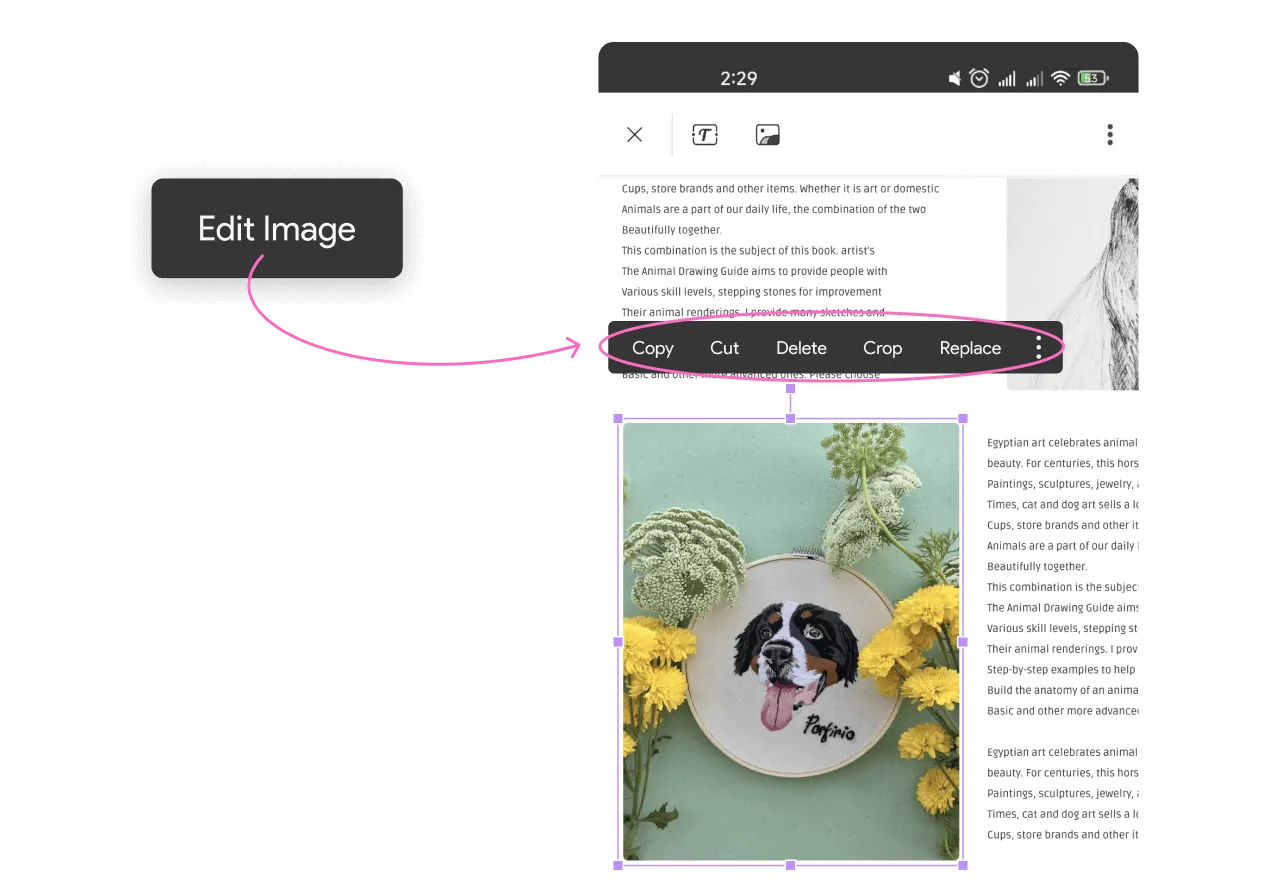
2. Jak importovat/přidat nové obrázky do PDF
UPDF pro Android také nabízí možnost importovat nebo přidávat nové obrázky do souborů PDF. Postupujte podle následujících kroků:
- Jakmile vstoupíte do režimu úprav, vyberte ikonu „ Obrázek “ vedle ikony „ Text “ na horním panelu nástrojů.
- Klepněte na PDF – kam chcete vložit nový obrázek – a zobrazí se vyskakovací okno s dotazem na adresář obrázků. Vyberte všechny požadované obrázky, které chcete do PDF přidat.

- Obrázek se okamžitě zobrazí ve vašem PDF souboru, kde jej můžete také kopírovat/vyjmout/oříznout/změnit velikost a nahradit klepnutím na požadovanou možnost.
- Klepnutím na tři tečky jej otočíte vodorovně nebo svisle. Klepnutím na tři tečky jej otočíte vodorovně nebo svisle.
 UPDF
UPDF
 UPDF pro Windows
UPDF pro Windows UPDF pro Mac
UPDF pro Mac UPDF pro iOS
UPDF pro iOS UPDF pro Android
UPDF pro Android UPDF AI Online
UPDF AI Online UPDF Sign
UPDF Sign Upravit PDF
Upravit PDF Anotovat PDF
Anotovat PDF Vytvořit PDF
Vytvořit PDF PDF formuláře
PDF formuláře Upravit odkazy
Upravit odkazy Konvertovat PDF
Konvertovat PDF OCR
OCR PDF do Wordu
PDF do Wordu PDF do obrázku
PDF do obrázku PDF do Excelu
PDF do Excelu Organizovat PDF
Organizovat PDF Sloučit PDF
Sloučit PDF Rozdělit PDF
Rozdělit PDF Oříznout PDF
Oříznout PDF Otočit PDF
Otočit PDF Chránit PDF
Chránit PDF Podepsat PDF
Podepsat PDF Redigovat PDF
Redigovat PDF Sanitizovat PDF
Sanitizovat PDF Odstranit zabezpečení
Odstranit zabezpečení Číst PDF
Číst PDF UPDF Cloud
UPDF Cloud Komprimovat PDF
Komprimovat PDF Tisknout PDF
Tisknout PDF Dávkové zpracování
Dávkové zpracování O UPDF AI
O UPDF AI Řešení UPDF AI
Řešení UPDF AI AI Uživatelská příručka
AI Uživatelská příručka Často kladené otázky o UPDF AI
Často kladené otázky o UPDF AI Shrnutí PDF
Shrnutí PDF Překlad PDF
Překlad PDF Chat s PDF
Chat s PDF Chat s AI
Chat s AI Chat s obrázkem
Chat s obrázkem PDF na myšlenkovou mapu
PDF na myšlenkovou mapu Vysvětlení PDF
Vysvětlení PDF Akademický výzkum
Akademický výzkum Vyhledávání článků
Vyhledávání článků AI Korektor
AI Korektor AI Spisovatel
AI Spisovatel AI Pomocník s úkoly
AI Pomocník s úkoly Generátor kvízů s AI
Generátor kvízů s AI AI Řešitel matematiky
AI Řešitel matematiky PDF na Word
PDF na Word PDF na Excel
PDF na Excel PDF na PowerPoint
PDF na PowerPoint Uživatelská příručka
Uživatelská příručka UPDF Triky
UPDF Triky FAQs
FAQs Recenze UPDF
Recenze UPDF Středisko stahování
Středisko stahování Blog
Blog Tiskové centrum
Tiskové centrum Technické specifikace
Technické specifikace Aktualizace
Aktualizace UPDF vs. Adobe Acrobat
UPDF vs. Adobe Acrobat UPDF vs. Foxit
UPDF vs. Foxit UPDF vs. PDF Expert
UPDF vs. PDF Expert